Оборудование беспроводных сетей 802.11g и 802.11b от Soyo Computer Inc.
Стр.1 - Soyo AWRO3101 – беспроводная точка доступа 802.11g
Введение
 Тайваньская компания Soyo Computer ведет свою историю с 1985 года. Основная продукция фирмы – материнские платы, практически неизвестные в России, но пользующиеся устойчивым спросом в ряде европейских стран и на американском континенте. Помимо матплат компания производит компьютерные корпуса и barebone-платформы, кард-ридеры и флэш-диски, беспроводные сетевые адаптеры и точки доступа.
Тайваньская компания Soyo Computer ведет свою историю с 1985 года. Основная продукция фирмы – материнские платы, практически неизвестные в России, но пользующиеся устойчивым спросом в ряде европейских стран и на американском континенте. Помимо матплат компания производит компьютерные корпуса и barebone-платформы, кард-ридеры и флэш-диски, беспроводные сетевые адаптеры и точки доступа.
В текущей линейке беспроводного сетевого оборудования Soyo пять устройств, три из которых оказались в нашей тестовой лаборатории. Каждое из них интересно по-своему. Возглавляет линейку беспроводная точка доступа стандарта 802.11g - Soyo AWRO3101. Этот же стандарт поддерживает PC-card - адаптер для ноутбуков AWPC3101. Эти два устройства представлены на рынке под специально созданным брэндом Aerielink, что само по себе говорит о значении, которое придают этим устройствам производители. В качестве менее скоростного, но не менее интересного "довеска", выступает AWUA1211 - беспроводной USB-адаптер стардарта 802.11b в модном нынче симбиозе со 128-мегабайтным флэш-диском.

Стандарт WLAN 802.11g, позволяющий передавать данные со скоростью до 54 Мбит/сек в диапазоне 2,4 ГГц был окончательно утвержден только в июне 2003 года. Этот стандарт обратно совместим с доминирующим до сих пор на рынке 11-мегабитным стандартом 802.11b. И похоже, лидерству 802.11b неминуемо близится конец. Но давайте обо всем по порядку.
Soyo AWRO3101 – беспроводная точка доступа 802.11g с 4-портовым хабом и Интернет-роутером

Беспроводная точка доступа AWRO3101 выполнена в едином конструктиве с 4-портовым хабом проводной сети и WAN-портом для доступа в Интернет. Это более приемлемый вариант для квартирной компьютерной сети и малого офиса, нежели точка доступа с одним-единственным портом проводной сети. В моей квартире – уж точно. Собственно, я и использую дома аналогичный девайс, правда, увы, менее скоростной. В WAN-порт вставлен кабель, который в мою квартиру затянул провайдер ДКС (Домашней Компьютерной Сети). К одному из четырех Ethernet-портов прицеплен мой компьютер, к другому – принт-сервер, на котором висят два принтера – лазерный и струйный. Жена с ребенком – два беспроводных пользователя. Еще есть ноутбук, который в зависимости от текущих потребностей выступает то проводным, то беспроводным сетевым клиентом.
Но довольно хвастаться, открываем коробку с роутером. Внутри – собственно роутер с блоком питания, кабель RJ45, диск с англоязычным мануалом, да тонкая инструкция по подключению и первоначальной настройке. Еще есть два крошечных дюбеля с шурупами для крепления на стену. Почему-то считается, что человек, пожелавший привесить роутер на стену, непременно должен обнаружить потребные для этого шурупы прямо в коробке с роутером. Поэтому производители беспроводных точек доступа озабочены массовой закупкой дюбелей, шурупов и пакетиков для их упаковки. Специально обученные люди упаковывают дюбеля с шурупами в пакетики, которые потом еще и заваривают на специальной машинке.

И все это ради того одержимого, который, едва завидев беспроводную точку доступа, тут же хватает дрель и несется крушить стену. Хорошо, хоть дрели не кладут в коробки с роутерами. Скоро, наверное, будут :).

Отставив в сторону сарказм, вынимаем роутер из коробки. Аккуратная небольших размеров "мыльница" с торчащей сзади съемной антенной. Вверху спереди – индикаторы.

Назначение индикаторов понятно из фотографии, индикаторы сетевого питания и активности беспроводной сети светятся зеленым светом, остальные – желтым.

Тыловая часть устройства не отличается оригинальностью. Разъем адаптера питания, четыре 10/100-мегабитных порта локальной сети, WAN-порт, "перезагрузочное" отверстие и антенна.

Снизу – четыре резиновые ножки, идентификационная наклейка и гнезда для крепления роутера на стену под те самые шурупы с дюбелями. Как водится, все самое интересное у точки доступа – внутри.


Как показало вскрытие, за беспроводную часть устройства отвечает сетевой MiniPCI-адаптер XG-601, основанный на чипе ISL 3880IK (на фото закрыт клейкой лентой), разработчик которого – компания Intersil - после ряда слияний оказалась сегодня в составе Conexant.
Закончив с внешним и внутренним осмотром, подключаем роутер к проводному сегменту сети, включаем питание и начинаем привычные уже попытки добраться до настроек аппарата посредством браузера. Надо сказать, авторы firmware для такого рода девайсов, присваивая своим детищам IP-адреса по умолчанию, стараются блеснуть оригинальностью. Первые два байта искомого адреса, как правило 192.168, зато содержимое оставшихся двух байтов нипочем не угадать без тщательного изучения мануала. Фантазия разработчиков из Soyo простерлась аж до 192.168.1.254. При входе, как водится, спросили как звать. Привычно ответив: "admin", заходим внутрь.

Дизайн, надо сказать, немудрящий, но все нужное на месте. Большая кнопка Setup в левом верхнем углу вызывает программу настройки Интернет-подключения, выполненную в виде привычного "чайникам" занудливого Wizard’а. Объяснив Wizard’у где у нас Интернет, переходим к закладке Lan.

Здесь все предельно просто. Куда интереснее вкладка настроек беспроводной сети.

Regulatory Domain изменению не подлежит и отображает ту часть земного шара, за пределами которой пользователь данного устройства может нажить на свою голову проблемы с законом. Так, по крайней мере, утверждается в пользовательском мануале.
Station Name – это имя роутера, данное ему его хозяином, а SSID – имя, под которым роутер, а точнее – точку доступа будут опознавать беспроводные сетевые клиенты.
Номер радиоканала по умолчанию выставлен в 11, менять его есть смысл только тогда, когда есть какие-то проблемы в передаче данных по сети.
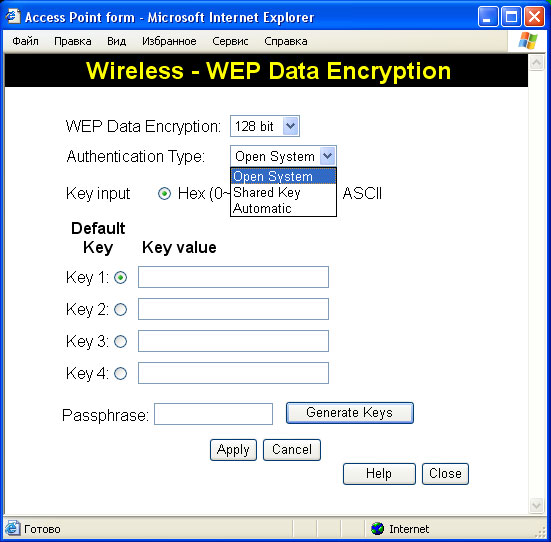
Нажав на кнопку "Configure WEP", мы попадаем на страницу настроек шифрования передачи данных по беспроводной сети. Можно выбрать 64 или 128-битное шифрование и один из трех способов аутентификации. Здесь же вводятся и ключи шифрования, причем специально для ленивых есть генерация ключа на основе кодового слова. Лучше не полениться и изобрести ключ самому – надежней будет.
Другие две кнопки на странице конфигурации беспроводной сети служат любимому делу сетевых админов – угнетению пользователей – можно выбрать из общего списка и загнобить тех из них, которым нечего делать в Интернете или в местной локальной сети.
Закладка Password на главной странице конфигурационной утилиты служит для изменения администраторского пароля (по умолчанию его вообще нет). Закладка Status соответственно отображает состояние настроек роутера на тот момент времени, когда администратору вздумалось забрести на эту самую закладку.
И, наконец, справа на главной странице предупреждающим красным цветом выделена кнопка "Advanced". Красный цвет – для того чтобы глупый "чайник" убоялся и не полез куда не следует. Ну а мы с вами уж точно не "чайники" и безбоязненно отправляемся в запретную зону.

Пункт меню "Advanced Internet" дает возможность тонкой настройки и маршрутизации входящего сетевого трафика.

Можно настроить перенаправление входящих TCP и UDP – пакетов от конкретных приложений на тот или иной компьютер в локальной сети. Если вы играете не в Age Of Empires, а во что-то более продвинутое, то к вашим услугам кнопка Special Application, позволяющая настроить перенаправление трафика по конкретным номерам портов.
Для добровольцев-камикадзе есть возможность создать на отдельно взятой машинке внутри локальной сети так называемую DMZ – демилитаризованную зону, куда будет завернут весь входящий через роутер Интернет-трафик, не подпадающий под действие других определенных ранее правил. Если вам мало проблем с сетевыми червями и прочей подобной нечистью – открывайте DMZ, и они все к вам придут :).
URL Filter призван в помощь блюстителям семейной нравственности и корпоративной этики. Считается, что с его помощью можно ограничить доступ чрезмерно любознательных пользователей на те сайты, на которые им в силу юного возраста или служебной загруженности ходить не рекомендуется. Фильтр, конечно, работает, только вот сайты шалопутные размножаются день ото дня в геометрической прогрессии: закроешь один – найдут пять других.
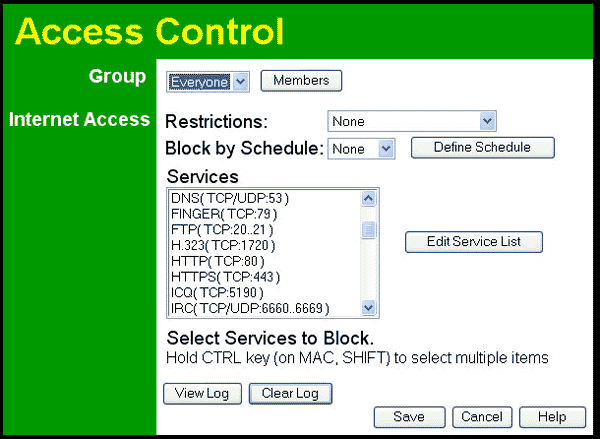
Еще более изощренное издевательство над пользователями обеспечивает Access Control. Юзеров можно разнести на группы, внутри которых запретить доступ к тем или иным Интернет-сервисам в определенное время суток. Типа, ребенок, после десяти вечера хошь-не хошь, а из чата вылазь :).
Дальше не так интересно. Пункт "Remote Management" открывает или, наоборот, закрывает возможность удаленного управления настройками роутера через Интернет.
"Virtual Servers" определяет, какие из компьютеров в локальной сети могут выступать в качестве WEB, FTP, Mail, DNS и Telnet – серверов, доступных из Интернета. Если у вас нет своего доменного имени, можно зарегистрироваться на dyndns.org, и роутер при включении будет всякий раз сигнализировать туда о доступности сервисов по зарегистрированному там доменному имени.
Upgrade Firmware – тут все понятно, как только появятся новые версии, можно будет заливать прямо через браузер.
PC Database – список подведомственных роутеру компьютеров. DHCP-клиенты попадают в эту базу автоматически, остальных, если такие есть, придется прописать руками.
Options – тут можно задать secondary DNS и настроить совсем уже экзотические параметры вроде обновления Firmware через TFTP.
Пункт Security определяет настройки защиты от DoS-атак, реакцию на пинг из Интернета и открывает/закрывает пропуск VPN-трафика.
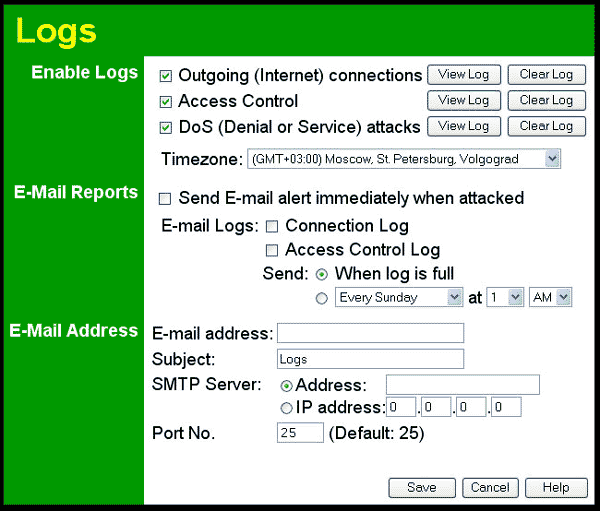
Что касается логов, то, как говорится, никто не забыт и ничто не забыто. Если надо, железка все запомнит и сама пришлет на мыло, когда у нее возникнет в этом потребность.
Хватило бы только времени все это читать...
Далее можно взять и поменять хардверный MAC-адрес WAN-порта роутера. Бывает полезно, особенно в ДКС, где доступ в сеть ограничивается обычно как раз по MAC-адресам.
И, напоследок, роутинг. Можно включить/выключить протокол RIP1, можно прописать статический роутинг на узел или подсеть, если в вашей локальной сети в этом есть нужда.
Обилие настроек впечатляет и вполне соответствует задачам и области применения данного устройства.
Настроив роутер, беремся за установку равноценного ему по скорости беспроводного сетевого клиента.
Стр.2 - Soyo AWPC3101 – беспроводной сетевой PC card адаптер 802.11g
Soyo AWPC3101 – беспроводной сетевой PC card адаптер 802.11g

Формат PCMCIA-карты не оставляет дизайнерам никакого пространства для изысков. Ландшафт немного разнообразят два индикатора, один из которых, зеленый, информирует о наличии или отсутствии беспроводного линка, другой, желтый, мигает в такт передаче данных.
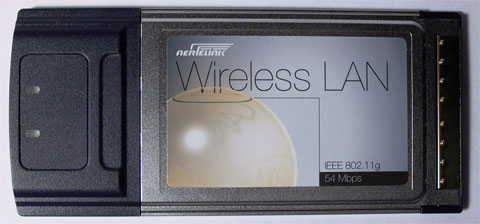
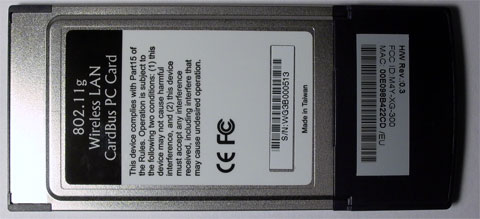
Комплектация изысками тоже не блещет – диск с драйверами и мануалом, да тоненький буклет с азами подключения к беспроводным сетям.
Азы эти нам знакомы, точка доступа уже стоит под парами, ждать нечего – втыкаем изделие в первый попавшийся ноутбук.
Проделав стандартную процедуру установки драйверов, запускаем прилагаемую к адаптеру Wireless LAN Utility.

С ее помощью без особого труда удалось отыскать доступные беспроводные сети, выбрать нужную, ввести 128-битный ключ шифрования WEP и подключиться к сети.
Можно приступать к скоростным тестам. Дано: трехкомнатная квартира. Точка доступа Soyo AWRO3101 - в холле по центру квартиры. Ноутбук с адаптером AWPC3101 на расстоянии 5 метров за закрытой дверью одной из комнат. В качестве программы для тестирования у нас по-прежнему Chariot NetIQ. Сначала передаем данные из беспроводного сегмента в проводной.
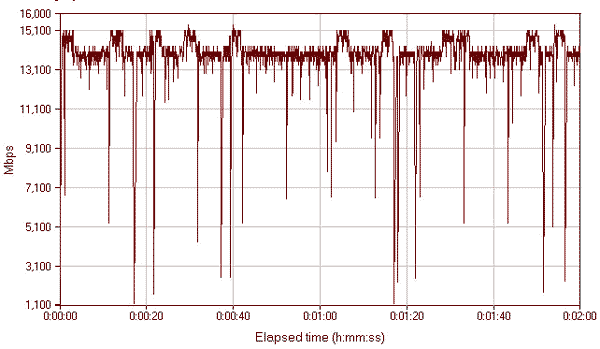
А затем – обратно, из проводного – в беспроводной.
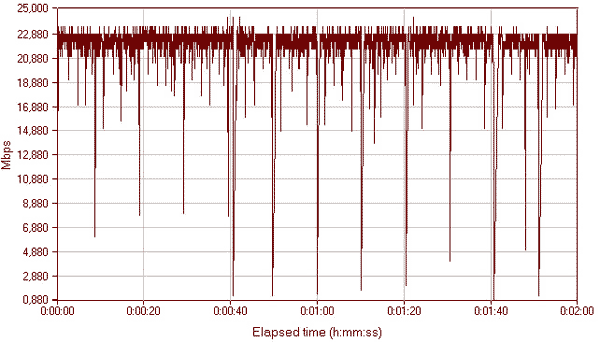
Кривые на графике трудно назвать идеальными, но и условия тестирования далеко не идеальные, а самые что ни есть боевые, к тому же многочисленные тесты показали устойчивость коннекта. Как оказалось, скорость передачи данных от сетевого адаптера к точке доступа в полтора раза меньше, чем в обратном направлении.
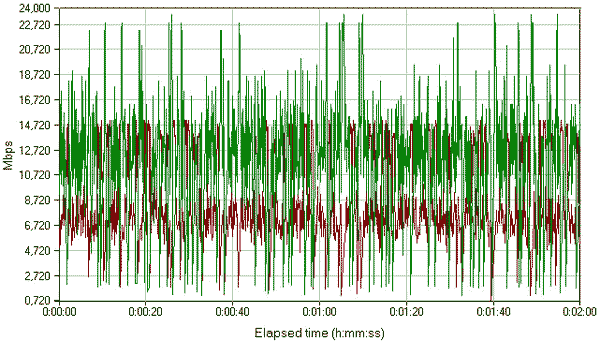
В полнодуплексном режиме, как это ни странно, выявленная ранее тенденция развернулась в противоположную сторону - с большей скоростью передаются данные по направлению к беспроводному сегменту.
За роутер Soyo AWRO3101 в Штатах просят 70 американских долларов, за PC Card адаптер AWPC3101 - 45 долларов. Цены, прямо скажем, более чем демократичные.
Единственная ниша, вытеснение из которой стандарта 802.11b еще не началось - USB-флэш брелки. Как раз такой брелок заждался уже своей очереди в нашей тестовой лаборатории.
Стр.3 - Soyo AWUA1211 - беспроводной USB-адаптер 802.11b, 128 Мбайт флэш-диск
Soyo AWUA1211 - беспроводной USB-адаптер 802.11b, 128 Мбайт флэш-диск

Флэш-брелок как-то сам собой превратился в модный аксессуар. Технически продвинутые люди обоего пола уже догадались, что жизнь становится лучше, когда на дне сумки или барсетки валяется кусок флэш-памяти на всякий пожарный случай. Дабы стимулировать потенциальных покупателей чаще менять эти предметы туалета, производители придают им все новые и новые возможности. Дошла очередь и до беспроводных сетевых адаптеров, которые, наконец, удалось уплотнить до таких размеров, что они стали помещаться внутри флэш-брелка вполне скромных размеров.
Упаковка явно сделана с расчетом на продажи в супермаркетах. Кидаем в тележку чипсы, колу… о, а это что? Ну правильно, беспроводной адаптер, как раз жена утром купить просила :).

В пластиковую упаковку кроме адаптера поместились еще метровый USB-удлинитель, хитрой конструкции клипса для крепления брелка к монитору или к мебели. Там же диск с софтом и мануалом, ну и бумажная листовка с полезными советами.


Прозрачная пластиковая крышка сдвигается, открывая или закрывая USB-штекер.

При помощи клипсы адаптер можно закрепить в удобном положении на рабочем месте.
В качестве флэш-диска устройство опознается автоматически, если ваш компьютер, конечно, работает под управлением Windows ME, 2000, XP или 2003. Драйвер беспроводного адаптера устанавливается с комплектного CD. Никаких трудностей эта процедура не вызвала.
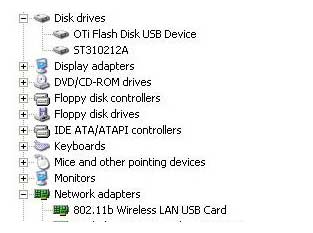
В качестве настроечной утилиты используется Wireless LAN Manager, по интерфейсу и функциональности напоминающий утилиту настройки PC Card адаптера AWPC3101.
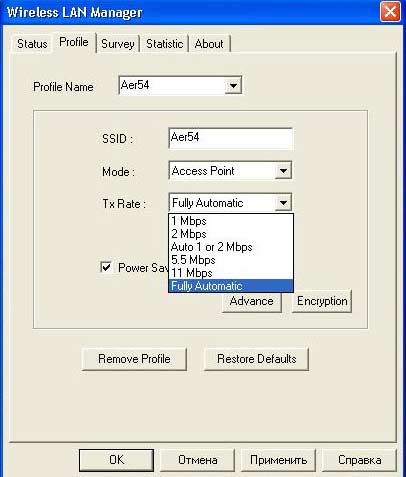
Процедуры выбора беспроводной сети, ввода ключа шифрования и подключения также не выявили каких-то непреодолимых трудностей. Главное - не ошибиться при вводе 26-символьного ключа, что иногда бывает ну очень трудно :).
Ну и напоследок - NetIQ Chariot и тесты
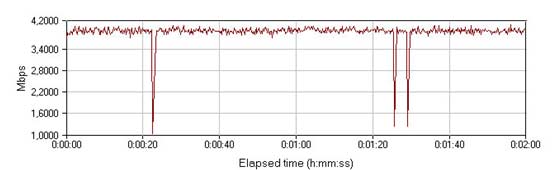
Сначала измеряем скорость прохождения из беспроводного - в проводной сегмент.
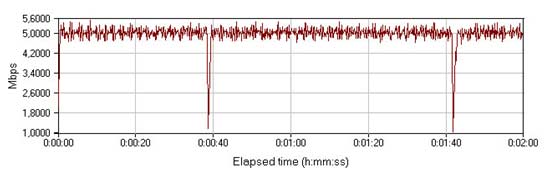
В противоположную сторону она оказалась существенно выше.
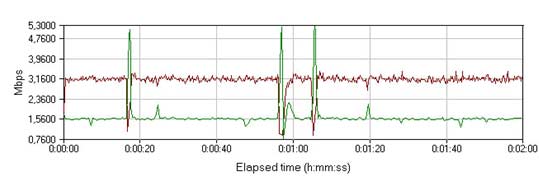
В режиме дуплекса, как и в случае с PC Card адаптером 802.11g, все оказалось ровно наоборот - коричневая кривая отображает передачу данных по направлению к беспроводному сегменту
Подробно описывать и тестировать "флэш-дисковый" функционал AWUA1211 особой нужды нет. Флэш-диск. 128 мегабайт. В беспроводном сетевом адаптере. И это хорошо.
Цена на этот гаджет, кстати, оказалось самой высокой из всего протестированного - в районе 90 долларов, и это еще без наших российских налогов и пошлин.
Резюме
Подводя итог тестирования оборудования стандарта 802.11g, отмечаем: достигается 3-4 кратный прирост скорости передачи данных по сравнению с 802.11b. Такой прирост в сочетании с легкостью и быстротой развертывания делает новый стандарт предпочтительным для небольших офисов. При этом, если говорить о стоимости самих устройств, то цены на точки доступа, роутеры и сетевые адаптеры 802.11g в целом даже ниже цен годичной давности на оборудование стандарта 802.11b. Все это говорит о том, что стандарт 802.11g семимильными шагами завоевывает рынок. Уже сегодня, планируя развертывание домашних или офисных беспроводных сетей, нет никакого смысла ограничивать себя 11-мегабитным стандартом. Старый король еще не умер, но дни его сочтены. 802.11g - это сегодняшний день бюджетного беспроводного сетестроения.
Послушать бы еще, конечно, медиков. Не поплавятся ли мозги от многочасового нахождения в местах интенсивного беспроводного сетевого трафика? А может и не мозги надо беречь от радиоволн, а вовсе даже иные части организма? Но что-то молчат доктора…
AWRO3101
Плюсы:
- съемная антенна;
- обилие и гибкость настроек;
- низкая цена;
- устойчивость беспроводного соединения
- компактные размеры и удачный дизайн корпуса
Минусы:
- неудачный дизайн и запутанный интерфейс встроенной программы конфигурации
- несимметричность и колебания скорости передачи трафика
AWPC3101
Плюсы:
- низкая цена;
- устойчивость беспроводного соединения
Минусы:
- несущественны
AWUA1211
Плюсы:
- удобен и эргономичен;
- простота настройки и использования
Минусы:
- высокая цена
